【Word】Wordの表で関数を使って計算する方法
こんにちは、ハロー!パソコン教室イオンタウン新船橋校の谷本です!
少し前にWordの表で「算術演算子」を使った計算方法についてブログを書きましたが
今回は続編で「関数」を使った計算方法について説明していきたいと思います!
Wordで関数を使うための予備知識
では初めに、Wordで関数を使うための予備知識をいくつかご紹介します。
1)まずWordで関数を使った計算をするには表が必要です。
大前提としてそれはみなさん覚えておいてください。
2)Wordの表では、Excelのようにクリックやドラッグなどでセル選択ができないので
セル名を入力するか、セル参照や引数を使用します。
Word表におけるセル名は以前もご紹介しましたが、下記のようになっています。
例えば、A1~D1でセル参照する場合は、=A1:D1 と計算式に入力します。
引数については、3)でご紹介します。

3)Word表では、以下の引数が使用できます。
計算結果を表示させるセルを基準に、その対象が右、左、上、下のどこにいるかを指定します。

Wordの表で関数を使って計算してみよう
実際にWordの表で関数を使って計算してみましょう。
動画で操作方法をご紹介します!
いかがでしたか?
列(縦方向)か、行(横方向)をひとまとめに計算することしかWordではできません。
簡単な四則演算なら問題ないですが、複雑な計算はExcelにお任せするのがよいですね。
実際にやってみると、Excelと考え方が少し違いますので分かり辛く感じるかもしれません。
操作は単純なので、何度か試してみてくださいね。

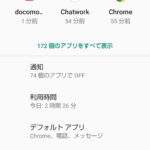
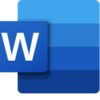

ディスカッション
コメント一覧
まだ、コメントがありません